- KOPADEEP
Article
10:56, 02.09.2024
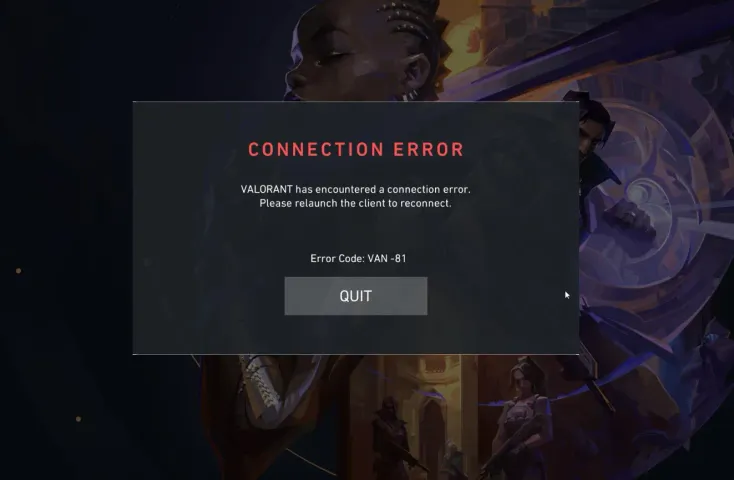
Наша редакция уже не раз делилась с вами информацией о различных ошибках и способах их устранения в Valorant. Сегодня мы обсудим ещё одну распространённую проблему, связанную с подключением к игровой сессии. На таких платформах, как Reddit, всё чаще появляются вопросы: «Что такое ошибка VAN 81 в Valorant и как её исправить?» Мы собрали для вас ответы на эти вопросы.
ЧИТАЙТЕ БОЛЬШЕ: Как исправить Valorant error code 43
В этом материале вы найдете ответы на такие вопросы как:
- Что такое ошибка VAN 81?
- Основные причины возникновения ошибки VAN 81
- Как исправить ошибку VAN 81
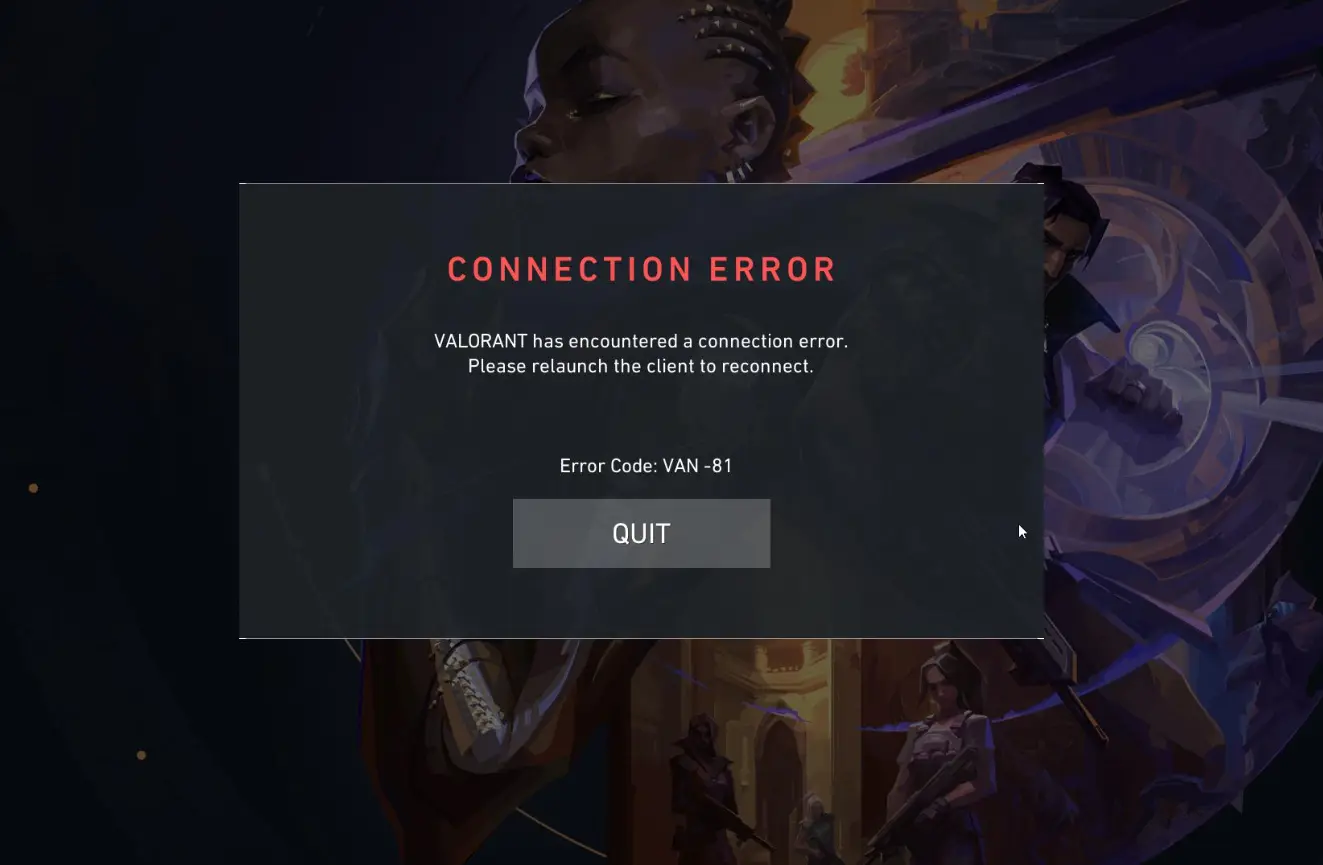
Что такое ошибка VAN 81?
VAN 81 — это код ошибки в Valorant, который обычно указывает на проблему с Riot Vanguard, античит-системой, работающей вместе с игрой. Эта система, без которой запуск практически любой игры Riot становится невозможным, так как она обеспечивает честную игровую среду. Однако, несмотря на ее эффективность, игроки часто сталкиваются с различными проблемами, напрямую связанных с этой программой. Ошибка VAN 81 обычно указывает на то, что Vanguard не удалось правильно инициализировать или что существует конфликт с другим системным процессом или программным обеспечением.
Основные причины возникновения ошибки Valorant error code VAN 81
Существует несколько факторов, которые могут привести к появлению ошибки VAN 81:
- Неполная или повреждённая установка Vanguard: Если Vanguard был установлен неправильно или повреждён, он может не работать должным образом, что приведёт к ошибке VAN 81.
- Конфликтующее программное обеспечение: Некоторые программы, особенно те, которые имеют глубокий доступ к системе (например, другое античит-программное обеспечение или антивирусы), могут мешать работе Vanguard, не позволяя ему правильно запуститься.
- Устаревшая версия Windows или драйверов: Использование устаревшей версии Windows или старых драйверов может вызвать проблемы с совместимостью, что может привести к ошибке VAN 81.
- Проблемы с целостностью системы: Повреждённые системные файлы или неправильные настройки операционной системы также могут быть источником проблемы.


Как исправить ошибку Valorant error code VAN 81
Теперь, когда мы знаем причины, давайте рассмотрим способы решения проблемы. Вот пошаговое руководство по устранению ошибки VAN 81:
Перезагрузите компьютер
Как и при столкновении с другими ошибками возникающими в Valorant, перезагрузка вашего устройства может решить эту проблему и перезапустить процессы конфликтующие с анти-читом Vanguard.
Переустановите Riot Vanguard
Если перезагрузка не оказала никакого эффекта, попробуйте переустановить Vanguard. Для этого вам нужно выполнить всего несколько простых шагов для достижения цели:
- Нажмите Windows + R, введите appwiz.cpl и нажмите Enter.
- Найдите "Riot Vanguard" в списке установленных программ, щёлкните по нему правой кнопкой мыши и выберите "Удалить".
- После завершения удаления запустите Valorant. Игра предложит вам переустановить Vanguard.
- Следуйте инструкциям по переустановке Vanguard, затем перезагрузите компьютер.


Обновите Windows и драйверы
Одним из немаловажных способов, будет обновление вашей операционной системы и драйверов. Riot Vanguard требует от игроков актуального ПО, дабы обеспечить лучшую защиту от читеров, однако иногда эти требования приводят нас к ошибке VAN 81 в Valorant. Мы написали для вас небольшую инструкцию, благодаря которой всего в несколько кликов вы сможете обновить свою систему:
- Перейдите в Настройки > Обновление и безопасность > Центр обновления Windows.
- Нажмите "Проверить наличие обновлений" и установите доступные обновления.
- Обновите драйверы графики и сети, посетив сайт производителя или используя инструмент для обновления драйверов.
Отключите конфликтующее программное обеспечение
Иногда наша система некорректно воспринимает работу анти-чита Vanguard, из-за чего мы игроки Valorant, сталкиваемся с кодом ошибки VAN 81. Для устранения этой проблемы, временно отключите или удалите программы, которые могут конфликтовать с Vanguard. Это могут быть другие античит-программы, антивирусное программное обеспечение или любые защитные инструменты.
Ниже мы предоставим вам несколько вариантов решений, для каждого из этих случаев:
Настройка службы VGC для автоматического запуска
- Используйте комбинацию клавиш Win + R, чтобы открыть диалоговое окно «Выполнить».
- Введите команду services.msc и нажмите Enter.
- В списке «Службы» найдите элемент с именем vgc.
- Щелкните по нему правой кнопкой мыши и выберите «Свойства».
- В поле «Тип запуска» выберите опцию «Автоматически».
- Если служба в данный момент не работает, нажмите кнопку «Запустить», затем подтвердите изменения, нажав «ОК».
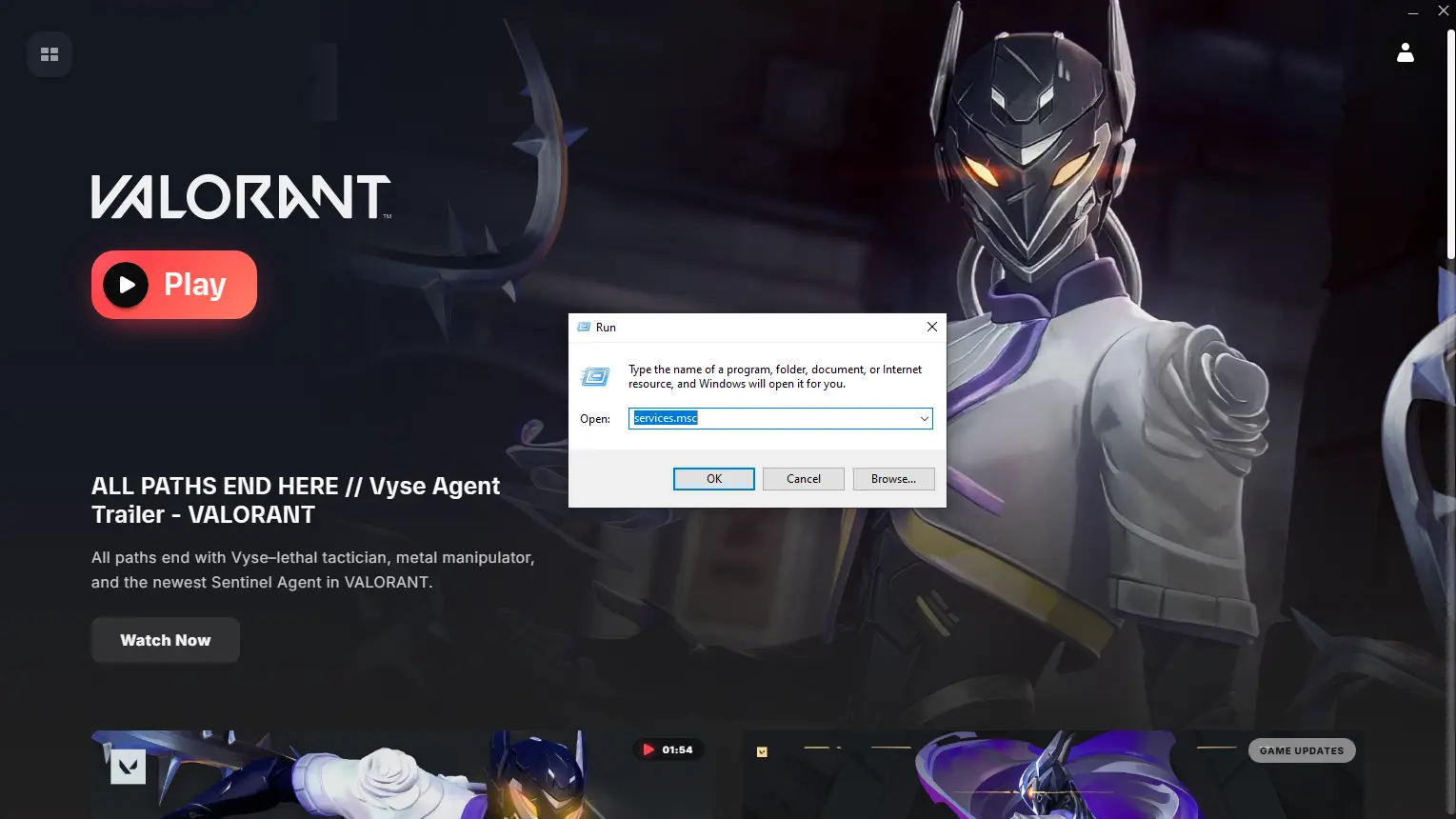
Добавление службы VGC в исключения брандмауэра
- Откройте Панель управления и перейдите в раздел «Система и безопасность» > «Брандмауэр Windows Defender».
- Выберите опцию «Разрешить программу или компонент через брандмауэр Windows Defender».
- Нажмите кнопку «Изменить параметры».
- В списке найдите vgc и убедитесь, что установлены галочки для частных и общедоступных сетей.
- Если vgc отсутствует в списке, нажмите «Разрешить другую программу», найдите исполняемый файл VGC и добавьте его в исключения.
Добавление службы VGC в исключения антивируса
- Откройте ваш антивирус или программное обеспечение безопасности.
- В настройках найдите раздел, отвечающий за «Исключения» или «Исключения».
- Добавьте Riot Vanguard (VGC) в список исключений.
Обратитесь в службу поддержки Riot
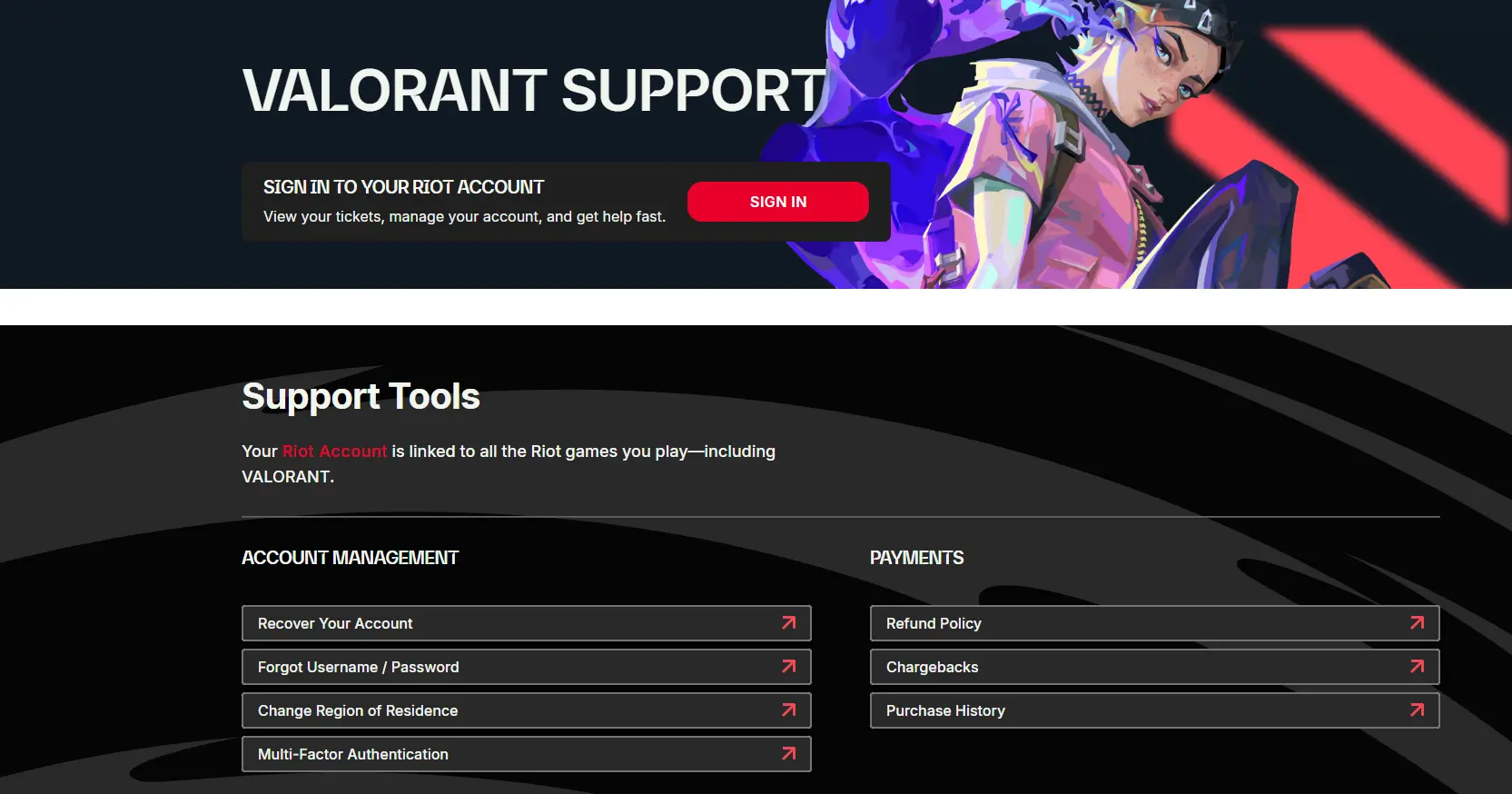
Иногда случается так, что ошибки казалось бы связанные с нашим устройством, возникли на стороне Riot, не стесняйтесь обратиться в службу поддержки для уточнения данных. Даже если вы по каким то причинам не смогли устранить проблему самостоятельно или при помощи нашего гайда, саппорт Riot Games всегда окажет вам помощь даже с решением проблемы кода ошибки VAN 81 в Valorant.

Заключение
Ошибка VAN 81 в Valorant часто связана с проблемами Riot Vanguard, но её можно устранить с помощью нескольких простых шагов. Следуя приведённым в этом руководстве инструкциям, вы сможете вернуться в игру и продолжить играть вместе со своими друзьями ну или же в одиночку, если вы полагаетесь на собственный скилл. Помните, что поддержание актуальности программного обеспечения и драйверов системы, а также отсутствие конфликтующих программ, поможет избежать появления этой ошибки в будущем.
Комментарии
Будущие Топ Матчи
Последние топ статьи







Пока нет комментариев! Оставьте комментарий первым